本文实例介绍了javascript实现input file上传图片预览效果的详细代码,分享给大家供大家参考,具体内容如下 运行效果图: 具体实现代码: <!DOCTYPE html> <html> <head> <meta charset="utf-8"> <title></title> [removed][removed] <style type="text/css"> .imgbox,.imgbox1 { float: left; margin-right: 2 在JavaScript中,实现input file上传图片预览效果是常见的前端功能,主要涉及到HTML、CSS以及JavaScript的事件处理和DOM操作。以下将详细解释这个过程。 HTML部分提供了用户交互的界面,通常包括一个`<input type="file">`元素,用户通过它选择本地图片。在给出的代码中,有多行这样的输入框,方便用户上传多张图片。每个输入框旁边都有一个关闭按钮(`<span class="close">X</span>`),用于删除已选的图片预览。此外,每个图片预览区域(`.imgbox`和`.imgbox1`)包含两个`<img>`元素,一个用于显示默认图片,另一个用于显示上传的图片。 CSS部分定义了这些元素的样式,如浮动、边距、宽高、边框等,以达到美观的布局效果。`.imgnum`类下的`<input type="file">`被设置为不透明度为0,使得用户看不到实际的文件选择按钮,而只能看到覆盖在其上的自定义图片(`btn.png`)。 JavaScript部分通常使用事件监听来处理文件选择。在本例中,使用jQuery库来简化DOM操作。当用户选择一个文件后,JavaScript会读取文件内容并创建一个`FileReader`对象,然后监听`load`事件。当文件读取完成时,`load`事件会被触发,此时可以将读取到的文件数据(通常是Base64编码的字符串)赋值给`<img>`元素的`src`属性,从而实现预览效果。同时,还需要处理删除图片的功能,即点击关闭按钮时移除对应的图片预览。 以下是核心的JavaScript代码示例: ```javascript $(document).ready(function() { // 监听所有的filepath输入框 $('.filepath').on('change', function(e) { var file = this.files[0]; if (file.type.match(/image.*/)) { var reader = new FileReader(); reader.onload = function(e) { var imgData = e.target.result; $(this).siblings('.img2').attr('src', imgData); $(this).parent().find('.close').show(); // 显示关闭按钮 }; reader.readAsDataURL(file); } else { alert('只支持图片文件!'); } }); // 删除图片 $('.close').on('click', function() { $(this).siblings('.img2').attr('src', ''); // 清空图片预览 $(this).hide(); // 隐藏关闭按钮 }); }); ``` 这段代码首先监听所有`.filepath`类的输入框的`change`事件,当文件选择改变时,读取文件并更新对应的图片预览。同时,当点击关闭按钮时,恢复图片预览区域的初始状态。 总结来说,实现JavaScript上传图片预览效果主要涉及以下步骤: 1. 创建HTML结构,包括`<input type="file">`和图片预览区域。 2. 使用CSS进行样式设计,使界面美观。 3. 使用JavaScript监听文件选择事件,读取文件并转换为Base64编码的字符串。 4. 将Base64编码的图片数据设置为`<img>`元素的`src`属性,实现预览。 5. 实现删除预览图片的功能,隐藏或移除相关元素。 以上就是利用JavaScript实现input file上传图片预览效果的详细过程,这个功能在许多网站的图片上传功能中非常常见,能给用户带来更好的交互体验。
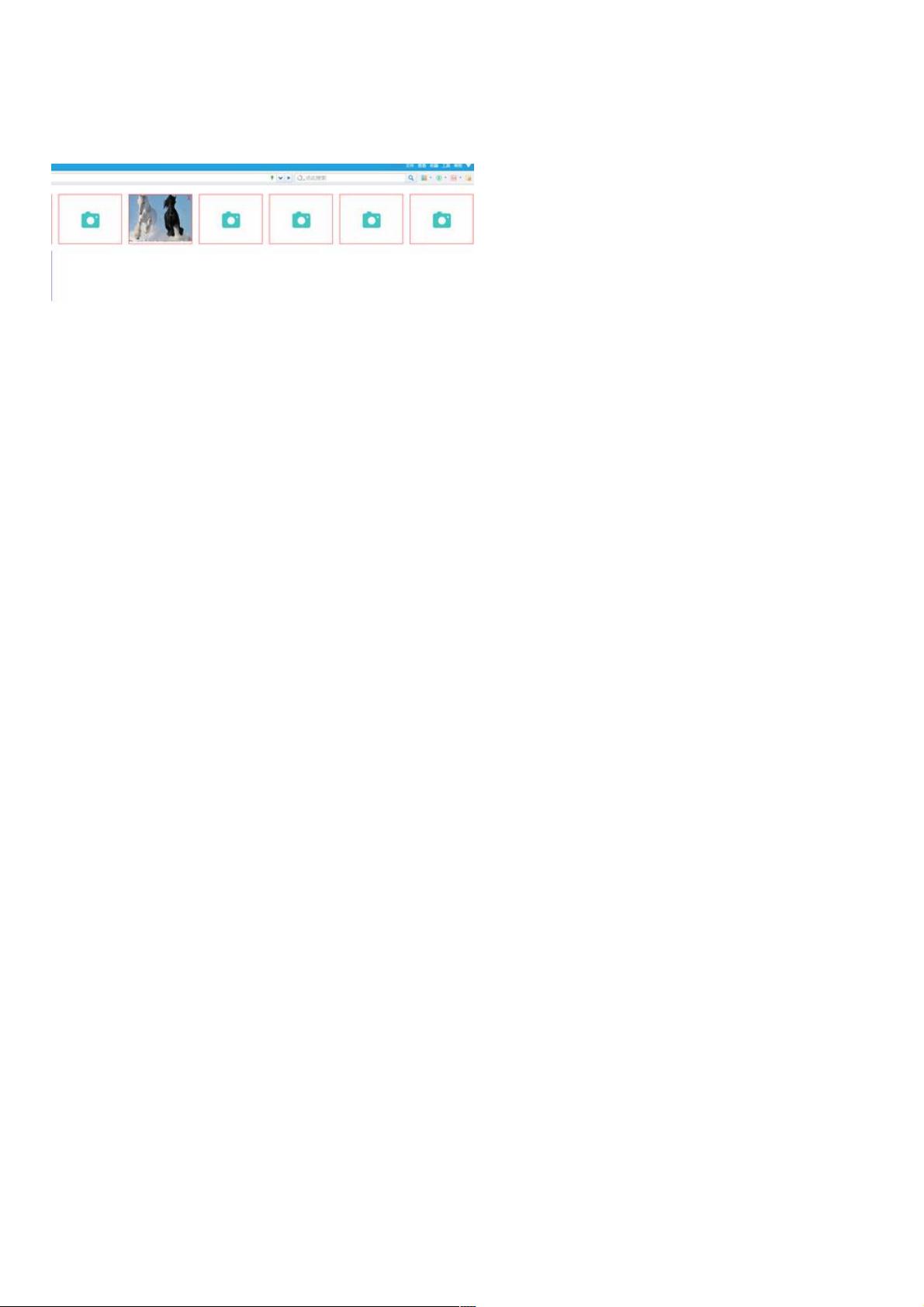

- 粉丝: 2
- 资源: 915
 我的内容管理
展开
我的内容管理
展开
 我的资源
快来上传第一个资源
我的资源
快来上传第一个资源
 我的收益 登录查看自己的收益
我的收益 登录查看自己的收益 我的积分
登录查看自己的积分
我的积分
登录查看自己的积分
 我的C币
登录后查看C币余额
我的C币
登录后查看C币余额
 我的收藏
我的收藏  我的下载
我的下载  下载帮助
下载帮助

 前往需求广场,查看用户热搜
前往需求广场,查看用户热搜最新资源


 信息提交成功
信息提交成功